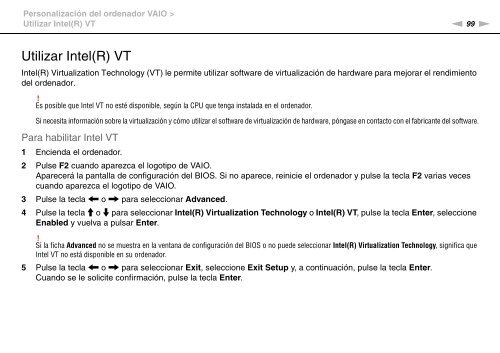Sony VPCF13S1E - VPCF13S1E Mode d'emploi Espagnol
Sony VPCF13S1E - VPCF13S1E Mode d'emploi Espagnol
Sony VPCF13S1E - VPCF13S1E Mode d'emploi Espagnol
You also want an ePaper? Increase the reach of your titles
YUMPU automatically turns print PDFs into web optimized ePapers that Google loves.
Personalización del ordenador VAIO ><br />
Utilizar Intel(R) VT<br />
n 99<br />
N<br />
Utilizar Intel(R) VT<br />
Intel(R) Virtualization Technology (VT) le permite utilizar software de virtualización de hardware para mejorar el rendimiento<br />
del ordenador.<br />
!<br />
Es posible que Intel VT no esté disponible, según la CPU que tenga instalada en el ordenador.<br />
Si necesita información sobre la virtualización y cómo utilizar el software de virtualización de hardware, póngase en contacto con el fabricante del software.<br />
Para habilitar Intel VT<br />
1 Encienda el ordenador.<br />
2 Pulse F2 cuando aparezca el logotipo de VAIO.<br />
Aparecerá la pantalla de configuración del BIOS. Si no aparece, reinicie el ordenador y pulse la tecla F2 varias veces<br />
cuando aparezca el logotipo de VAIO.<br />
3 Pulse la tecla < o , para seleccionar Advanced.<br />
4 Pulse la tecla M o m para seleccionar Intel(R) Virtualization Technology o Intel(R) VT, pulse la tecla Enter, seleccione<br />
Enabled y vuelva a pulsar Enter.<br />
!<br />
Si la ficha Advanced no se muestra en la ventana de configuración del BIOS o no puede seleccionar Intel(R) Virtualization Technology, significa que<br />
Intel VT no está disponible en su ordenador.<br />
5 Pulse la tecla < o , para seleccionar Exit, seleccione Exit Setup y, a continuación, pulse la tecla Enter.<br />
Cuando se le solicite confirmación, pulse la tecla Enter.